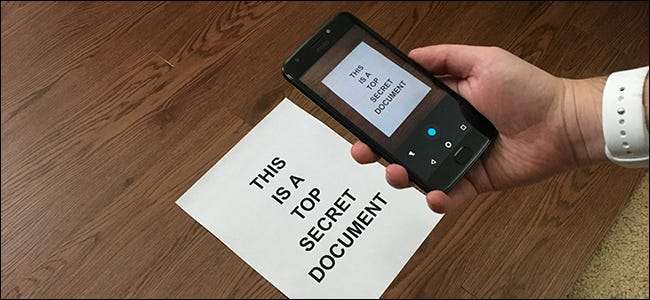
Asiakirjojen ja valokuvien "skannaaminen" puhelimella on sekalaukku. Onneksi on olemassa erittäin helppoja tapoja skannata kohteita ja saada luotettavasti hyviä tuloksia.
LIITTYVÄT: Kuinka ostaa oikea skanneri tarpeisiisi: Valokuvat, asiakirjat ja paljon muuta
Varma, oma skanneri on edelleen hieno, jos joudut usein skannaamaan suuren kourallisen asiakirjoja, mutta puhelimesi käyttö toimii myös hyvin, jos sinulla on vain pari skannattavaa silloin tällöin. Tätä suosittelemme Androidille ja iOS: lle.
Paras tapa skannata asiakirjoja Androidissa: Google Drive
Jos käytät Android-laitetta, paras tapa skannata asiakirjoja on Google Drive sovellus, joka on esiasennettu melkein jokaiseen Android-laitteeseen näinä päivinä.
Voit skannata asiakirjoja suoraan Google Driveen napauttamalla aloitusnäytön oikeassa alakulmassa olevaa + -painiketta.
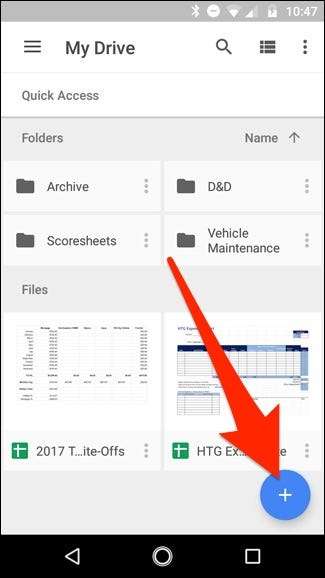
Kun valikko liukuu ylöspäin, valitse “Skannaa”.
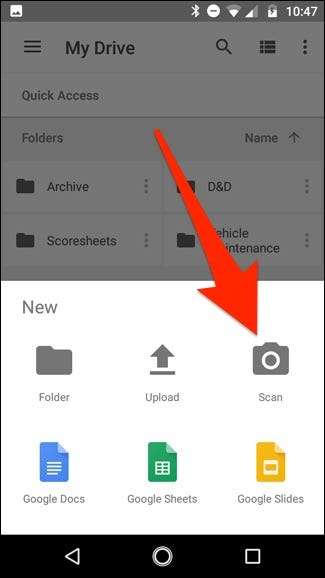
Se voi pyytää lupaa käyttää puhelimen kameraa. Jos näin on, napauta ”Salli”.
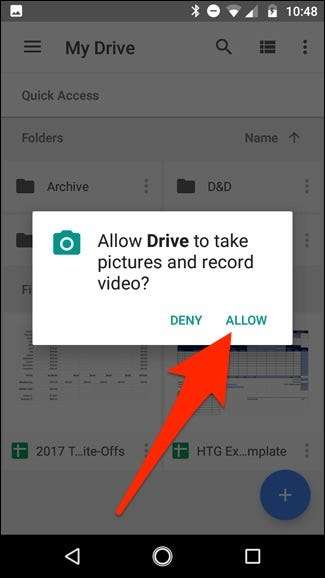
Kun olet valmis skannaamaan asiakirjasi, täytä näyttö asiakirjalla niin paljon kuin voit ja napauta sinistä sieppauspainiketta. Voit myös tuoda hieman valoa asiakirjaan napauttamalla sieppauspainikkeen vieressä olevaa salamakuvaketta, jos laitteessasi on salama. Jos laitteessasi ei ole salamaa, tämä vaihtoehto ei tule näkyviin.
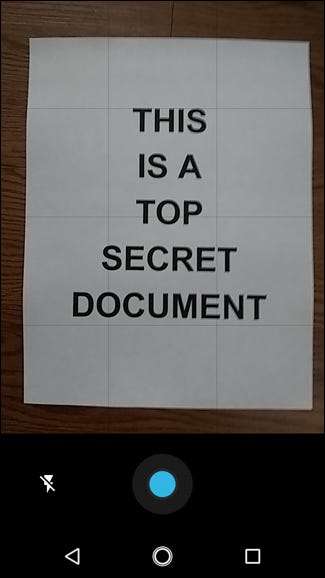
Kun olet skannannut asiakirjan, sen esikatselu näkyy välittömästi. Älä huoli, jos näyttää siltä, että suurin osa asiakirjasta on leikattu. Tällöin rajaustyökalu tulee pelaamaan. Napauta sitä tehdäksesi rajausasetuksia.
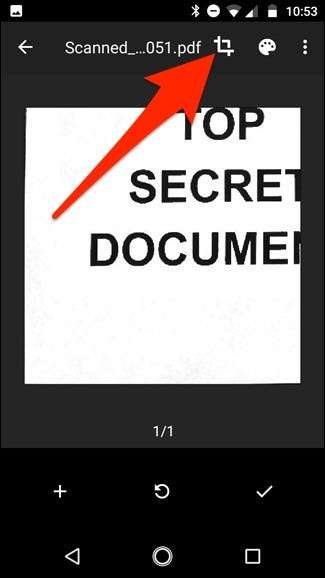
Kosketa, pidä painettuna ja vedä pisteitä vaihtaaksesi skannattua ja ladattua aluetta - sinun on todennäköisesti vain sekoitettava kulmapisteiden kanssa.
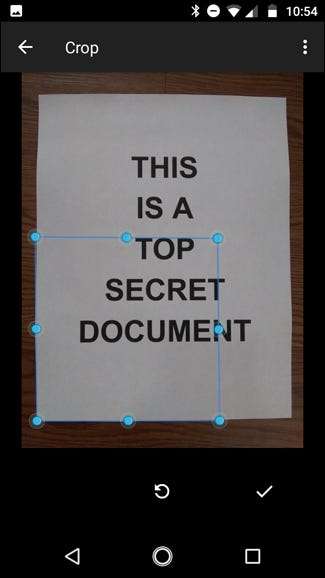
Kun olet valmis, napauta valintamerkkiä näytön oikeassa alakulmassa.
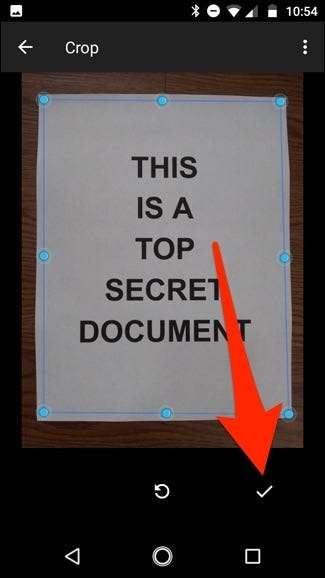
Sinulla on kolme vaihtoehtoa heti jonkin tarkistuksen jälkeen:
- Napauta plus-kuvaketta lisätäksesi lisää sivuja asiakirjaan.
- Voit tehdä skannauksen uudelleen napauttamalla keskellä olevaa pyöreää nuolta.
- Napauta valintamerkkikuvaketta lopettaaksesi ja lataa asiakirja Google Driveen.
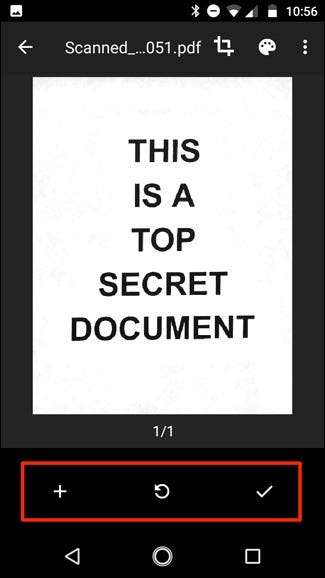
Voit myös tehdä pieniä säätöjä skannauksiinne mennessäsi. Esimerkiksi napauttamalla taidemaalarin palettia oikeassa yläkulmassa voit muuttaa skannauksen värivalintaa ja palvella sitä tietyn tyyppiselle asiakirjalle. Skanneri valitsee oletusarvoisesti parhaaksi pitämänsä.
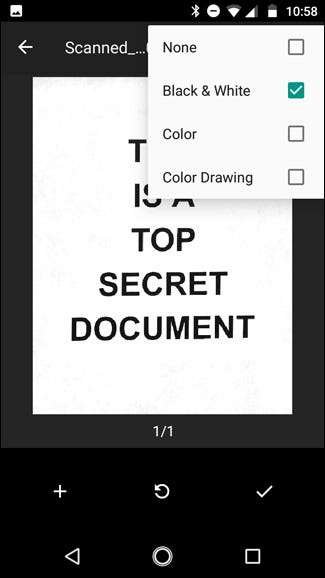
Viimeisenä oikean yläkulman kolmen pisteen avulla voit poistaa, nimetä uudelleen ja kiertää skannausta tarvittaessa.
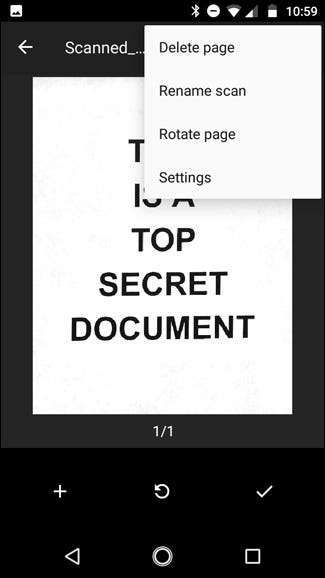
Ladatut skannaukset lisätään Google Driveen PDF-tiedostoina, ja nimiin lisätään sana "Skannattu", jota seuraa päivämäärä ja kellonaika. Voit siirtää, nimetä uudelleen tai poistaa skannatut asiakirjat napsauttamalla kolmea pistettä tiedoston nimen vieressä.
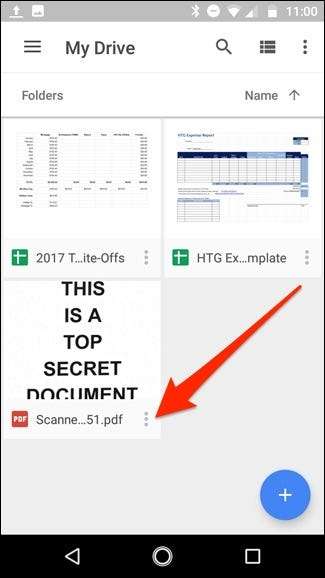
Voit myös jakaa skannatut asiakirjat tässä valikossa napauttamalla Jaa linkki. Tämä jakaa linkin asiakirjaan Google Drivessa, kun taas Lähetä kopio -toiminnon avulla voit jakaa varsinaisen tiedoston sähköpostitse, lähettää sen Dropboxiin ja paljon muuta.
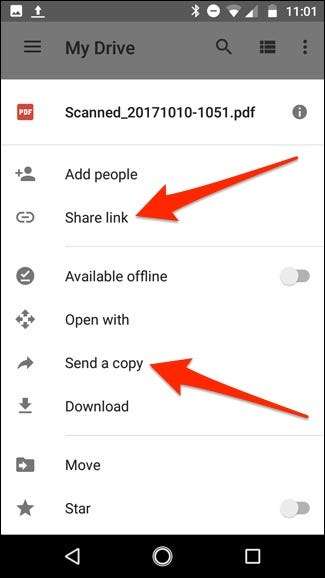
Tai jos siirryt pöytätietokoneeseen, voit jopa muuntaa skannatun PDF-tiedoston asiakirjaksi jota voit sitten muokata tai viedä Microsoft Wordiin.
Paras tapa skannata asiakirjoja iOS: ssä: Scanner Pro
Valitettavasti Google Driven iOS-sovelluksessa ei ole asiakirjojen skannausvaihtoehtoa, mutta iPhonen tai iPadin Notes-sovelluksella on sisäänrakennettu kyky . Ainoa haittapuoli on, että se on melko barebones, eikä siinä ole paljon ominaisuuksia. Joten jos haluat jotain hieman vankempaa, suosittelemme Scanner Pro . Se maksaa 4 dollaria, mutta se on sen arvoista, jos tarvitset lisäominaisuuksia, kuten OCR ja kyky jakaa skannattu asiakirja useille eri palveluille.
Kun olet ladannut ja asentanut sovelluksen, avaa se ja napauta plus-painiketta alaspäin näytön oikeassa alakulmassa.
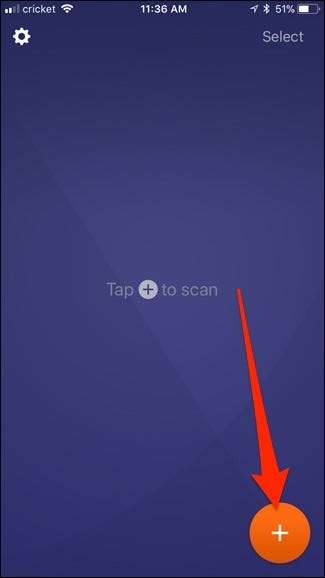
Täytä näyttö asiakirjalla, jonka haluat skannata. Kun teet tämän, sininen ruutu korostaa asiakirjan merkitsemään paperin reunat älykkäästi.
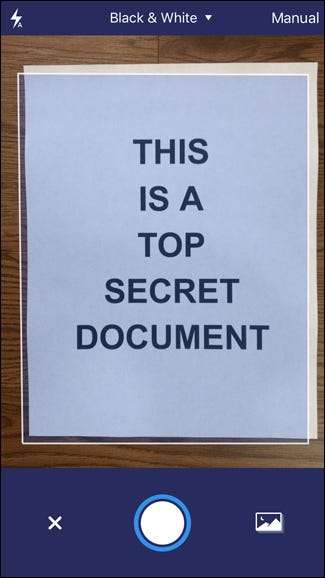
Kun asiakirja on valmis skannattavaksi, sovellus joko skannaa sen automaattisesti tai joudut ehkä painamaan kaappauspainiketta alareunassa. Tämä perustuu siihen, onko sinulla asetettu Manuaalinen vai Automaattinen, johon pääsee napauttamalla asiaankuuluvaa asetusta näytön oikeassa yläkulmassa.
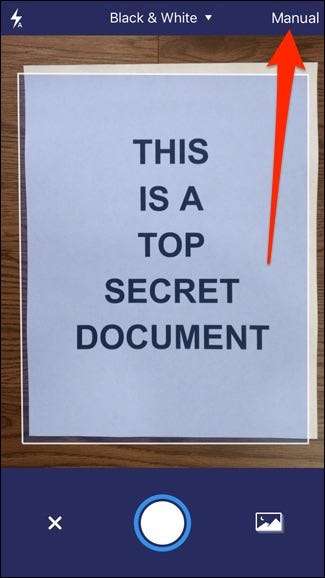
Voit myös käyttää erilaisia skannausvaihtoehtoja aivan yläreunassa, riippuen siitä, mitä tarkistat.
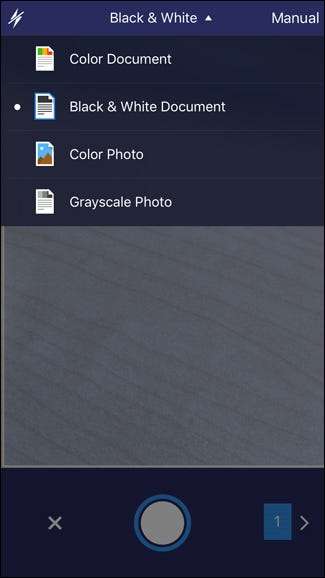
Joka tapauksessa, kun asiakirja on skannattu, napauta, pidä painettuna ja vedä kulmapisteitä säätääksesi skannatun asiakirjan rajoja paremmin - joskus se ei saa sitä oikein. Kun olet valmis, napauta Tallenna valinta oikeassa alakulmassa. Tai napauta uudelleen, jos et ole tyytyväinen tulokseen.
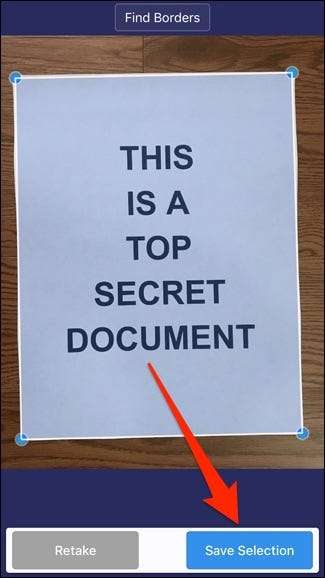
Tallennuksen jälkeen sinut viedään takaisin skannausnäyttöön, jossa voit skannata lisää asiakirjan sivuja, jos niitä on enemmän. Jos ei, napauta oikeassa alakulmassa olevaa nuolta viimeistellaksesi skannattu asiakirja.
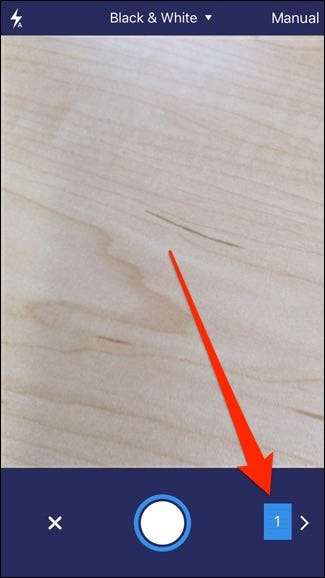
Tässä vaiheessa voit tallentaa asiakirjan mihin tahansa määrään pilvivarastopalveluja tai lähettää sen sähköpostitse jollekulle (tai itsellesi). Tee tämä napauttamalla alaosassa olevaa Jaa-painiketta.
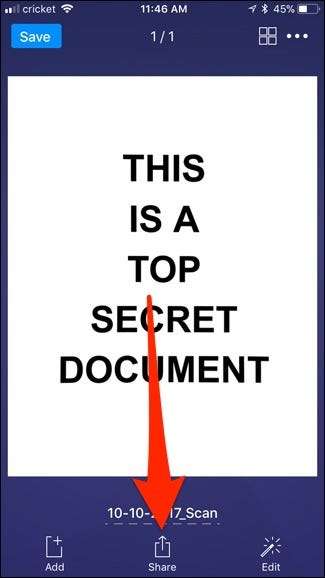
Voit myös tehdä viime hetken muokkauksia asiakirjaan, jos unohdit tehdä ne aiemmin napauttamalla kohtaa ”Muokkaa” tai voit napauttaa ”Lisää” tartuttaaksesi muihin sivuihin, jotka unohdit sisällyttää.
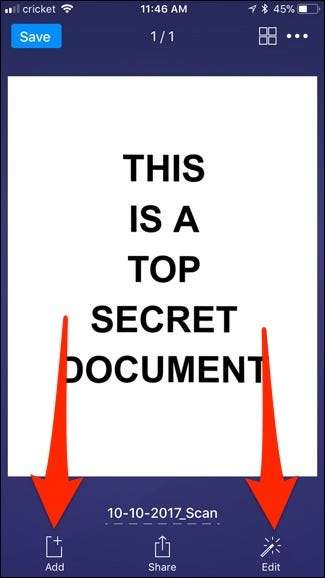
Jaa-valikossa voit valita tiedostomuodon, johon asiakirja tallennetaan - joko PDF- tai JPEG-muodossa.
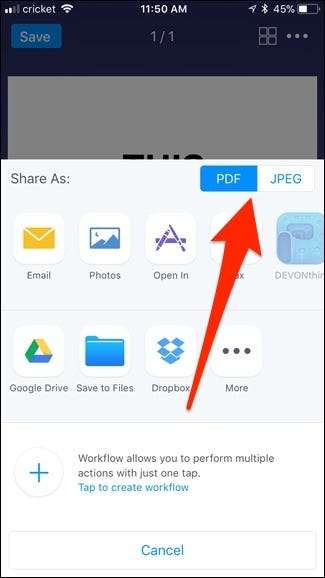
Sen alla voit jakaa asiakirjan joko lähettämällä sen sähköpostilla, tallentamalla sen valokuviisi, faksaamalla tai tallentamalla sen useisiin erilaisiin pilvivarastopalveluihin, kuten Google Drive ja Dropbox.
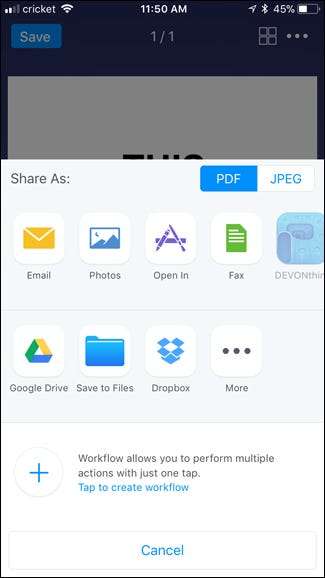
Kun olet tehnyt asiakirjalle tarvittavat toimet, palaa skannatun asiakirjan päänäyttöön ja joko tallenna asiakirja paikallisesti Scanner Proon napauttamalla vasemmassa yläkulmassa olevaa Tallenna-painiketta tai napauta ellipsikuvaketta oikeassa yläkulmassa asiakirjan poistamiseksi.
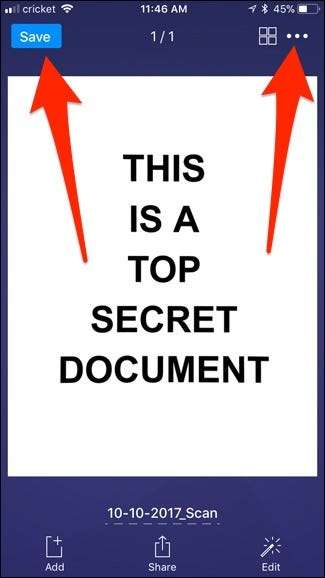
Samasta ellipsi-valikosta voit myös suorittaa asiakirjan tekstintunnistuksen ja kopioida kaiken sen tunnistaman tekstin Word-asiakirjaan, jos haluat. (Voit myös tee tämä Google Driven kautta työpöydällä , jos se on helpompaa.)
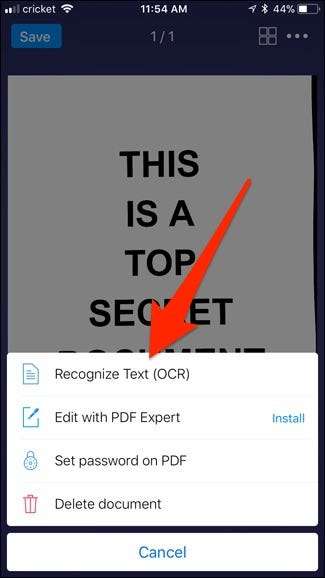
Aivan kuten, Google Driven, iOS Notesin ja Scanner Pron ansiosta unelma (melkein) paperittomasta maailmasta lähestyy paljon. Vaikka emme usko, että kukaan tulee koskaan olemaan 100-prosenttisesti paperiton, kykenee skannaamaan jotain ja jakamaan sen sitten vaivattomasti jonkun kanssa ilman raskaita koneita, se liikuttaa asioita varmasti oikeaan suuntaan.







